在 Active Directory 联合身份验证服务中使用 Microsoft Entra UX Web 主题
AD FS 表单登录当前不镜像 Azure/O365 登录体验。 为了为最终用户提供更统一和无缝的体验,我们发布了以下可应用于 AD FS 服务器的级联样式表 Web 主题。 目前,Windows Server 2016 上 AD FS 的表单登录如下所示:
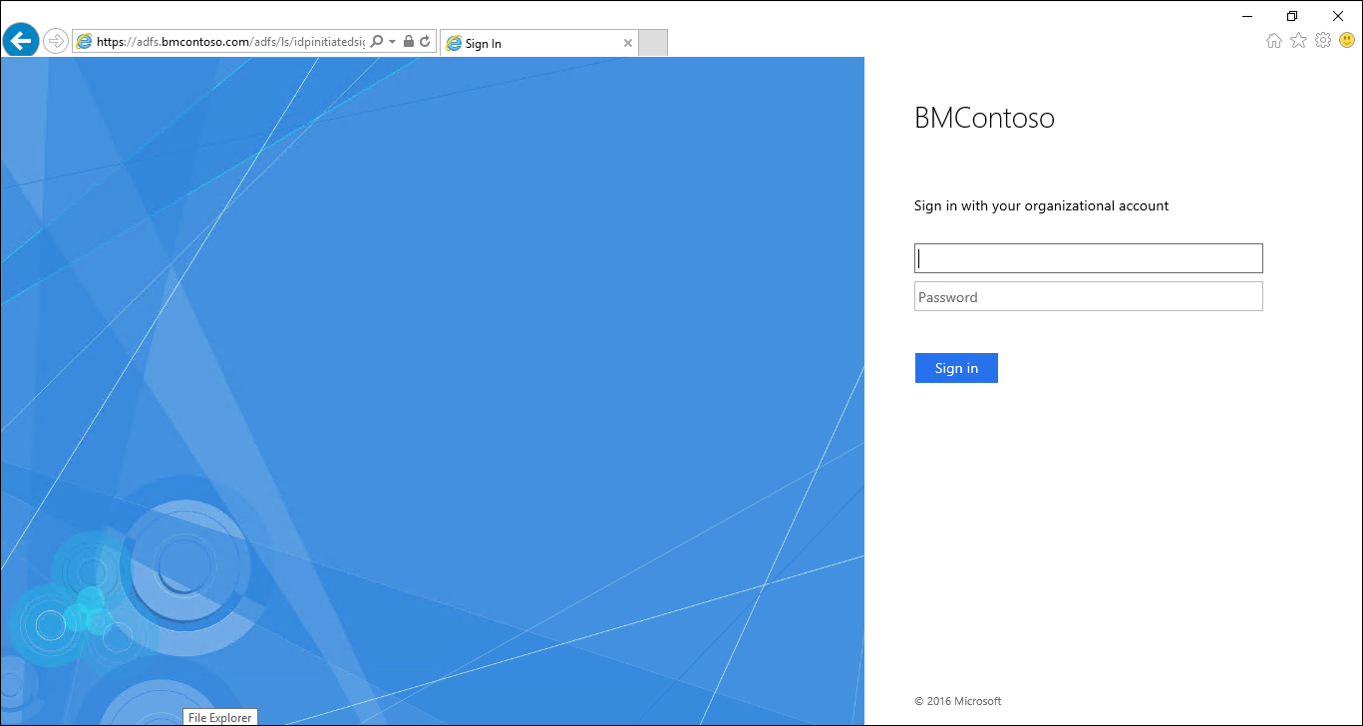
通过新样式表,用户体验将更像 Azure 和 Office 365 登录体验。
下载 CSS 样式表
可以从以下 Github 位置下载 Web 主题。
启用新的 Web 主题
若要启用新的 Web 主题,请使用以下过程:
在 AD FS 中启用新的 Microsoft Entra UX Web 主题
- 以管理员身份启动 PowerShell
- 使用 PowerShell 创建新的 Web 主题:
New-AdfsWebTheme –Name custom –StyleSheet @{path="c:\NewTheme.css"} - 使用 PowerShell 将新主题设置为活动主题:
Set-AdfsWebConfig -ActiveThemeName custom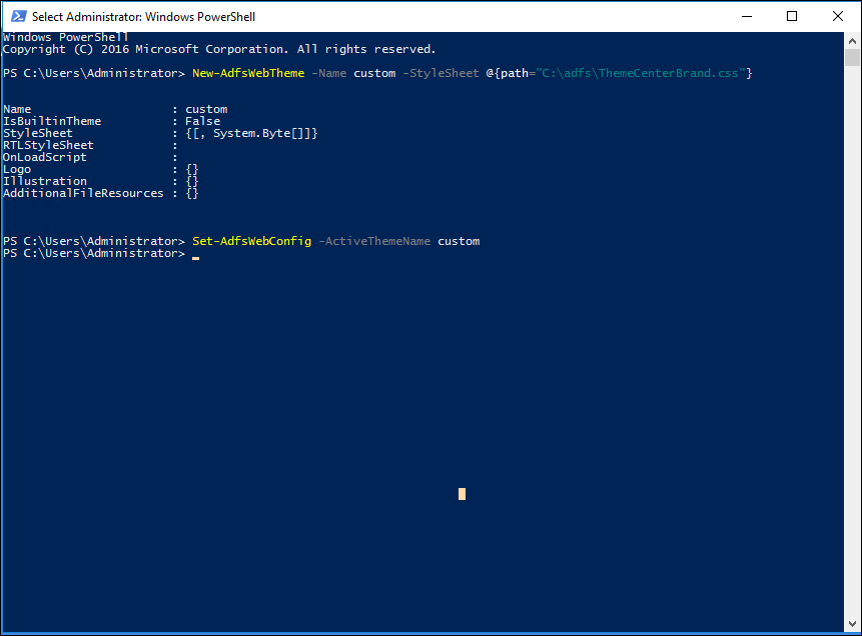
- 通过转到 https://<AD FS name.domain>/adfs/ls/idpinitiatedsignon.htm 来测试登录
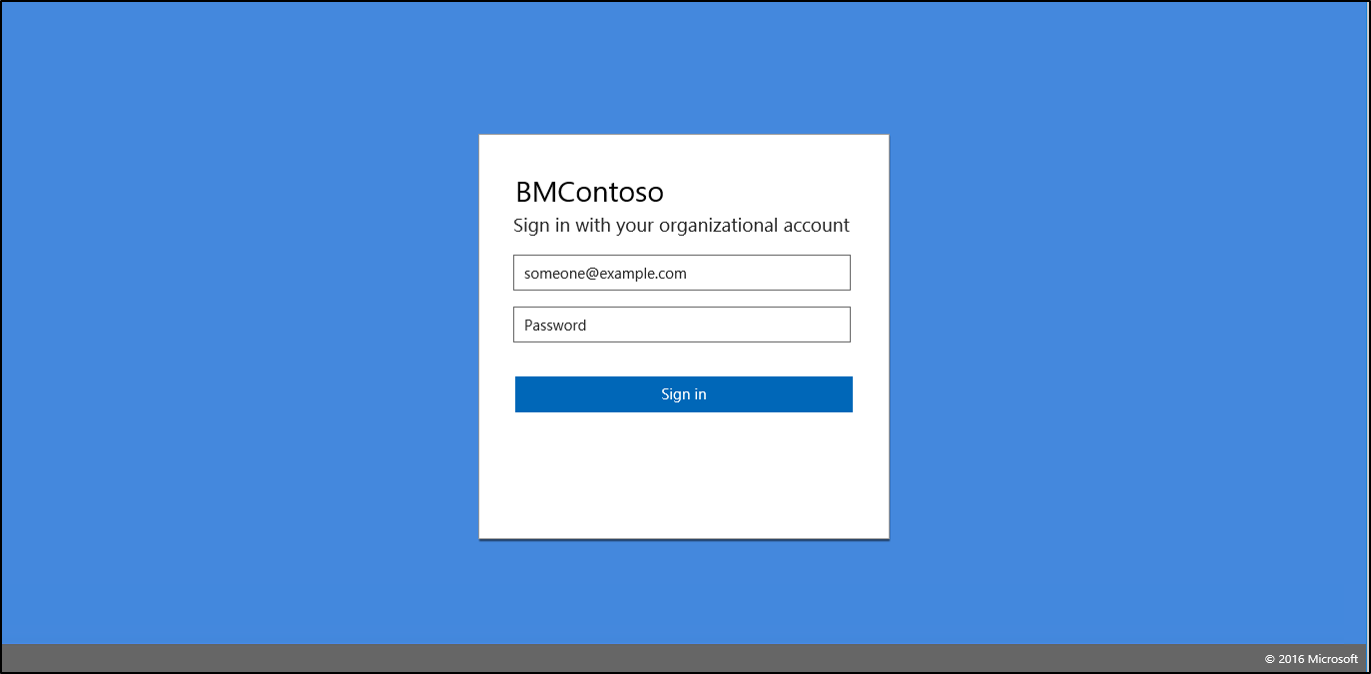
![注意]需要确保已启用 idpinitiatedsignon。 默认情况下不启用该日志。 若要启用 idpinitiatedsignon,请使用以下 PowerShell 命令:
Set-AdfsProperties –EnableIdpInitiatedSignonPage $True
图像建议
通过启用居中 UI,可以使用与 Microsoft Entra 公司品牌相同的背景和徽标图像。 通常,同样的大小、比例和格式建议也适用。
徽标
| 说明 | 约束 | 建议 |
|---|---|---|
| 徽标显示在登录面板顶部。 | 透明 JPG 或 PNG 最大高度:36 px 最大宽度:245 px |
在此处使用组织的徽标。 使用透明图像。 请勿假设背景为白色。 请勿在映像中的徽标周围添加填充,否则徽标看起来会很小。 |
背景
| 说明 | 约束 | 建议 |
|---|---|---|
| 此选项显示在登录页的背景中,定位在可视空间的中心,并可通过缩放和裁剪来适应浏览器窗口。 在诸如手机这类窄屏上,将不会显示此图像。 当页面加载时,将对此图像应用一个不透明度为 0.55 的黑色蒙板。 |
JPG 或 PNG 图像尺寸:1920x1080 px 文件大小:< 300 KB |
在没有鲜明主题的位置处使用图像。 不透明的登录窗体出现在此图像的中心之上,可以覆盖图像的任何部分,具体取决于浏览器窗口的大小。 请使该文件保持较小,以确保快速加载。 |